Helppoja tapoja kääntää MP4-video [Online/Offline]
MP4-tiedostot ovat yksi yleisimmistä tiedostomuodoista, joita voit nähdä monilla alustoilla ja sosiaalisen median sivustoilla, koska ne ovat yhteensopivia melkein kaikkien alustojen ja käyttöjärjestelmien kanssa. Ja jos haluat kääntää MP4-videon, meillä on haluamasi ratkaisu. Monilla ihmisillä on kuitenkin vaikeuksia etsiä parasta sovellusta videon kääntämiseen. Mutta tässä artikkelissa näytämme sinulle parhaat sovellukset videon kääntämiseen ja vaiheet käänteinen MP4 videotiedostot.
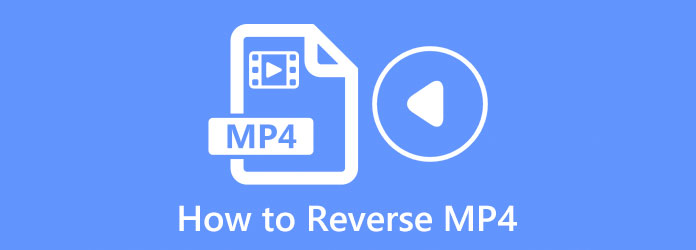
Osa 1. Paras tapa kääntää MP4-videotiedostoja
Vaikka on monia sovelluksia, joilla voit kääntää videotiedoston, kaikki sovellukset eivät ole luotettavia ja ilmaisia. Etsimme kuitenkin parasta videon kääntäjää, joka auttaa sinua kääntämään MP4-tiedoston.
Tipard Video Converter Ultimate on loistavin videon kääntäjä, jota voit käyttää offline-tilassa. Tämän offline-videon kääntäjän avulla voit kääntää videon kokonaan tai osittain. Siinä on helppokäyttöinen ohjelmistokäyttöliittymä, mikä tekee siitä käyttäjäystävällisen sovelluksen. Lisäksi se tukee melkein kaikkia videomuotoja, mukaan lukien MP4, AVI, MOV, MKV, M4V, WMV, WebM, VOB ja 500+ muuta. Se sisältää myös monia edistyneitä muokkaustyökaluja, mukaan lukien videoleikkuri, videon yhdistäminen, videon metatietojen muokkaus, värinkorjaus ja paljon muuta työkalupakin kautta. Vielä vaikuttavampaa tässä sovelluksessa on, että siinä on sisäänrakennettu DVD-ripperi, jota voit käyttää DVD-levyn kopioimiseen. Lisäksi se on ladattavissa kaikkiin käyttöjärjestelmiin, mukaan lukien Windows, macOS ja Linux. Siksi sinulla ei ole vaikeuksia ladata sitä laitteellesi. Joten jos olet kiinnostunut tämän ohjelmiston käyttämisestä MP4-tiedostojen kääntämiseen, noudata alla olevia ohjeita.
Kuinka kääntää MP4-tiedostoja Tipard Video Converter Ultimate -sovelluksella
Vaihe 1 Ensin lataa ja asenna Tipard Video Converter Ultimate napsauttamalla Lataa painiketta alla. Seuraa asennustapaa ja käynnistä sovellus välittömästi.
Vaihe 2 Siirry sitten pääohjelmiston käyttöliittymässä kohtaan Toolbox paneeli. Näkyviin tulee luettelo muokkaustyökaluista. Vieritä alas ja valitse Videon kääntäjä ominaisuus.
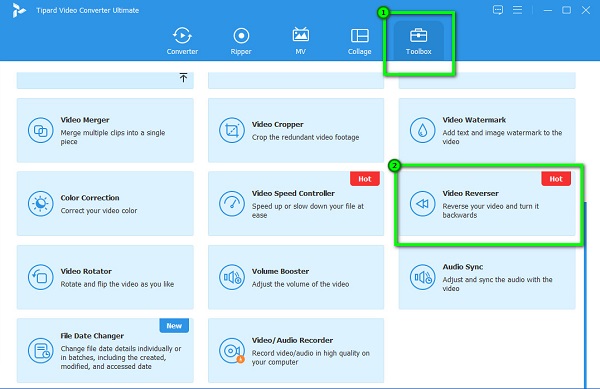
Vaihe 3 Valitse seuraavaksi lisää (+) allekirjoituskuvake ladataksesi MP4-videotiedoston, jonka haluat peruuttaa. Voit myös vedä pudota videotiedostosi plus kyltti laatikko ladataksesi videosi.
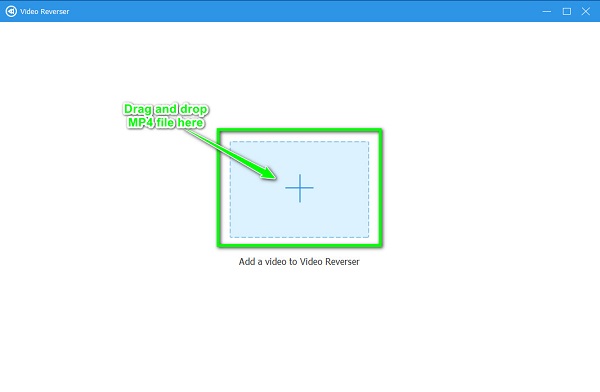
Vaihe 4 Kun MP4-tiedostosi on ladattu, Tipard Video Converter Ultimate kääntää videosi automaattisesti kokonaan päinvastaiseksi. Mutta jos haluat kääntää vain osan videostasi, voit napsauttaa Aseta Käynnistä or Aseta loppu valitaksesi osan, jonka haluat peruuttaa.
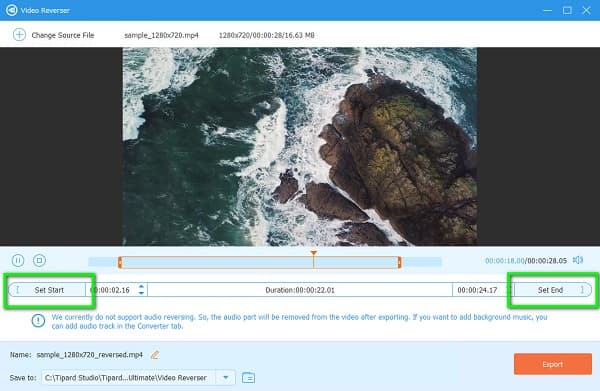
Vaihe 5 Ja lopuksi napsauta Vie -painiketta käyttöliittymän oikeassa alakulmassa tallentaaksesi käänteisen MP4-tiedoston laitteellesi.
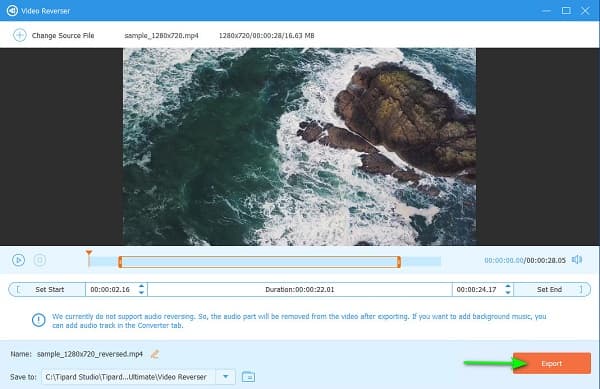
Näin yksinkertaista, voit kääntää MP4-tiedoston ilman vaikeuksia.
Osa 2. Käänteinen MP4-tiedostot verkossa
Nyt, jos haluat toistaa MP4-tiedostoja käänteisesti lataamatta mitään ohjelmistoja, pidä ongelmasi ratkaistua. Tässä osassa näytämme sinulle vaiheet, joilla voit kääntää MP4-tiedoston verkossa.
1.Kapwing
Kapwing on online-videon kääntäjä, jonka avulla voit kääntää MP4-videosi helposti. Tällä online-sovelluksella on yksinkertainen käyttöliittymä, josta on hyötyä aloittelijoille, jotka käyttävät tätä sovellusta. Se tukee myös yleisimpiä videomuotoja, kuten MP4, AVI ja MKV. Tämän lisäksi voit kääntää videosi Kapwingin avulla valitsemalla Käänteinen-ruudun. Lisäksi se on turvallinen ja ilmainen käyttää, eikä se sisällä mainoksia.
Lisäksi Kapwingin avulla voit lisätä tekstiä, tekstityksiä, ääntä, siirtymiä ja kuvia videoosi. Koska se on kuitenkin Internet-riippuvainen sovellus, sen latausprosessi on joskus hidas. Siitä huolimatta se on edelleen loistava sovellus MP4-tiedoston kääntämiseen.
Kuinka kääntää MP4-tiedostoja verkossa Kapwingin avulla:
Vaihe 1 Aloita avaamalla selain ja etsimällä Kapwing hakukentässä. Napsauta sitten Valitse video -painiketta pääliittymässä ladataksesi MP4-videon.
Vaihe 2 Napsauta sitten Napsauta ladataksesi -painiketta tuodaksesi MP4-videon. Voit myös liittää videosi URL-osoitteen ladataksesi sen.
Vaihe 3 Vieritä sitten alas kohtaan muokata paneeli, kunnes näet Peruuttaa vaihtoehto. Valitse sen vieressä oleva ruutu peruuttaaksesi MP4-tiedoston.
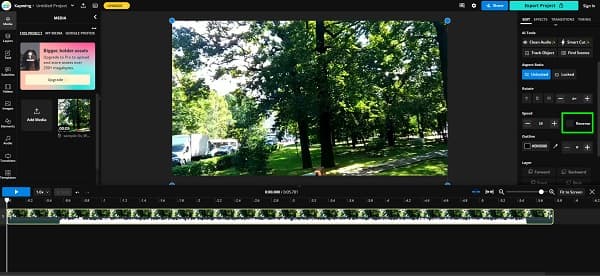
Vaihe 4 Kun olet kääntänyt videon päinvastaiseksi, voit tarkistaa tulostesi esikatselun. Napsauta sitten Vientiprojekti -painiketta tallentaaksesi videon tietokoneellesi.
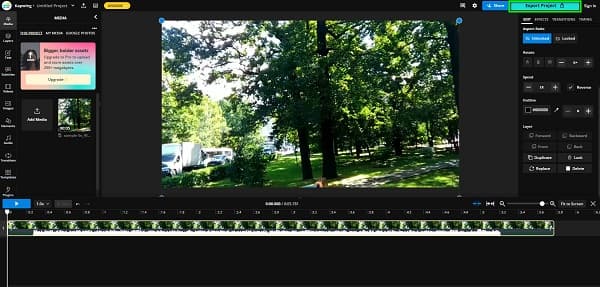
Plussat:
- • Siinä on monia muokkausominaisuuksia, joita voit käyttää.
- • Se tukee MP4-, AVI-, MOV-, MKV- ja WMV-tiedostomuotoja
- • Se on aloittelijaystävällinen sovellus.
Miinukset:
- • Sinun on ostettava päivitetty versio, jotta voit käyttää muita muokkaustyökaluja.
- • Se on Internet-riippuvainen.
2. Video Candy - Käänteinen video
Toinen online-työkalu, jolla voit kääntää videosi, on Video Candy. Video Candy on a videon kääntäjä verkossa, joka tukee MP4-tiedostoja. Se on käytettävissä lähes kaikilla verkkoselaimilla, mukaan lukien Google, Firefox ja Safari. Lisäksi kun lataat videon, jonka haluat peruuttaa sovelluksella, se peruuttaa sen välittömästi ja automaattisesti. Video Candyssa on myös intuitiivinen käyttöliittymä, mikä tekee siitä käyttäjäystävällisen sovelluksen. Siinä on myös muita muokkausominaisuuksia, joita voit käyttää ostaessasi sovelluksen. Ja kuten muissakin sovelluksissa, Video Candylla on myös takaisku. Sinun on ostettava sovellus ennen kuin voit ladata tuotosi, jonka latausprosessi on hidas.
Kuinka kääntää MP4-videoita Video Candylla:
Vaihe 1 Etsi selaimessasi Video Candy hakukentässä. Kun olet sovelluksen ensimmäisessä käyttöliittymässä, napsauta Lisää tiedosto -painiketta ladataksesi MP4-videotiedoston.
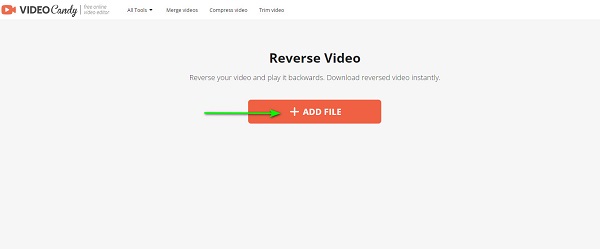
Vaihe 2 Kun MP4-videosi on tuotu, Video Candy kääntää videosi automaattisesti. Odota vain latausprosessin päättymistä.
Vaihe 3 Lopuksi tallenna tulos napsauttamalla Lataa tiedosto painiketta.
Plussat:
- • Se on käytettävissä kaikilla verkkoselaimilla.
- • Se tukee tavallisimpia videomuotoja.
- • Peruuta videotiedostosi automaattisesti.
- • Ei sisällä mainoksia.
Miinukset:
- • Sen käyttö ei ole ilmaista.
- • Sen latausprosessi on hidas.
- • Ilmaisella versiolla on monia rajoituksia.
Osa 3. Usein kysyttyä MP4-tiedostojen kääntämisestä
Menettääkö MP4-videotiedostoni laadun, kun peruutan sen?
Ei. MP4-videosi laatu ei heikkene tai vaikuta siihen. Jotkut sovellukset kuitenkin vaikuttavat videon laadun tarkkuuteen, kun käännät kuvan. Joten jos haluat kääntää videon häviöttömästi, käytä Tipard Video Converter UItimate.
Voitko käyttää Google-sovellusta videon kääntämiseen?
Toistaiseksi Google ei tarjoa a käänteinen video; et voi käyttää sitä videotiedostojen kääntämiseen. Google tarjoaa kuitenkin käänteisen kuvatoiminnon.
Voinko kääntää videoita puhelimellani?
Varmasti! On olemassa sovelluksia, jotka voit ladata matkapuhelimeesi kääntääksesi videon Galleria- tai Kuvat-sovelluksessa.
Yhteenveto
Ja siinä se! Nyt kun olet oppinut kuinka käänteinen MP4 videotiedostoja, voit nyt peruuttaa kansioihin tallennetut videot. Kaikki yllä esitetyt menetelmät voivat varmasti auttaa sinua kääntämään MP4-tiedostosi. Mutta jos haluat käyttää sovellusta, jossa on monia edistyneitä muokkausominaisuuksia ja jota on helppo käyttää, lataa Tipard Video Converter Ultimate tietokoneellesi.







